Ready excel指数函数怎么求 呢,下面我们来一起来看看吧。 .以F1中的指数函数为例 2.在F2中输入公式=POWER(1.89,E2) 3.按回车键就可以得到所求值 4.然后把鼠标放在F2单元格右下角,鼠标左键
excel指数函数怎么求呢,下面我们来一起来看看吧。
.以F1中的指数函数为例
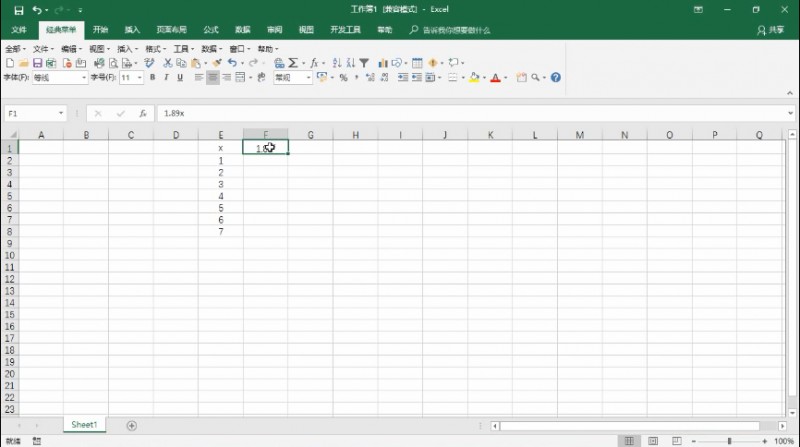
2.在F2中输入公式“=POWER(1.89,E2)”
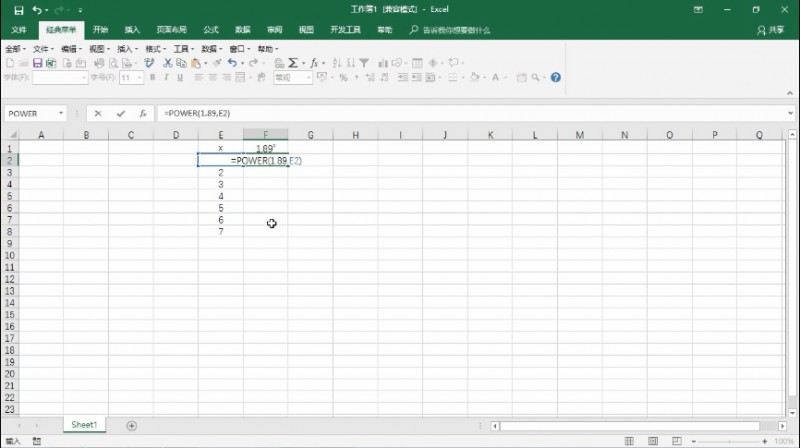
3.按回车键就可以得到所求值
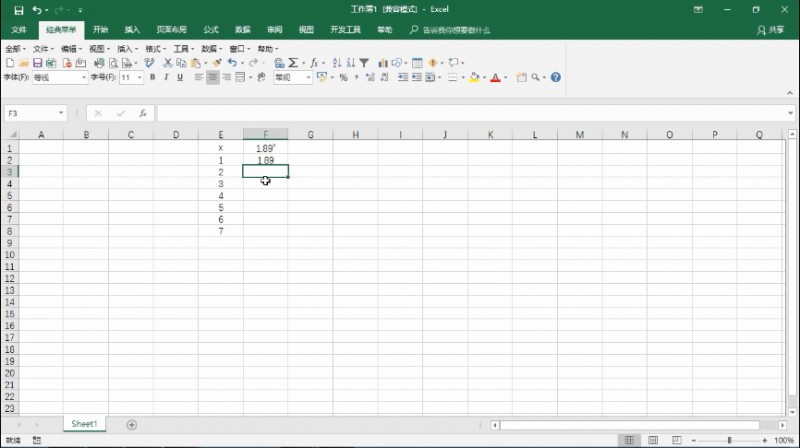
4.然后把鼠标放在F2单元格右下角,鼠标左键向下拖得到下面要求的值
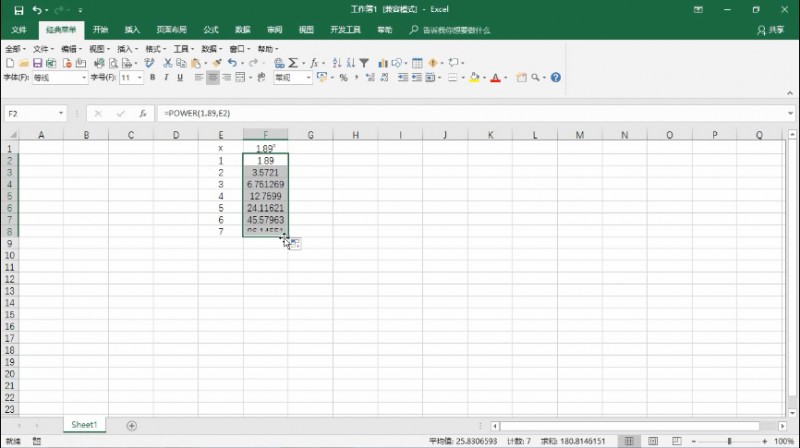
5.这样表格中的指数函数就求出来啦。
【来源:美国站群服务器 请说明出处】